如何绘制一条直线:
要绘制一条直线还是蛮简单的。第一步:单击直线工具的图标,激活直线工具;第二步:在绘图区单击第一点,确定直线的起点位置;第三步,移动您的鼠标再单击第二点;第四步,最后再按空格键(也可以按Esc键)结束操作。这样就可以绘制一条直线了。
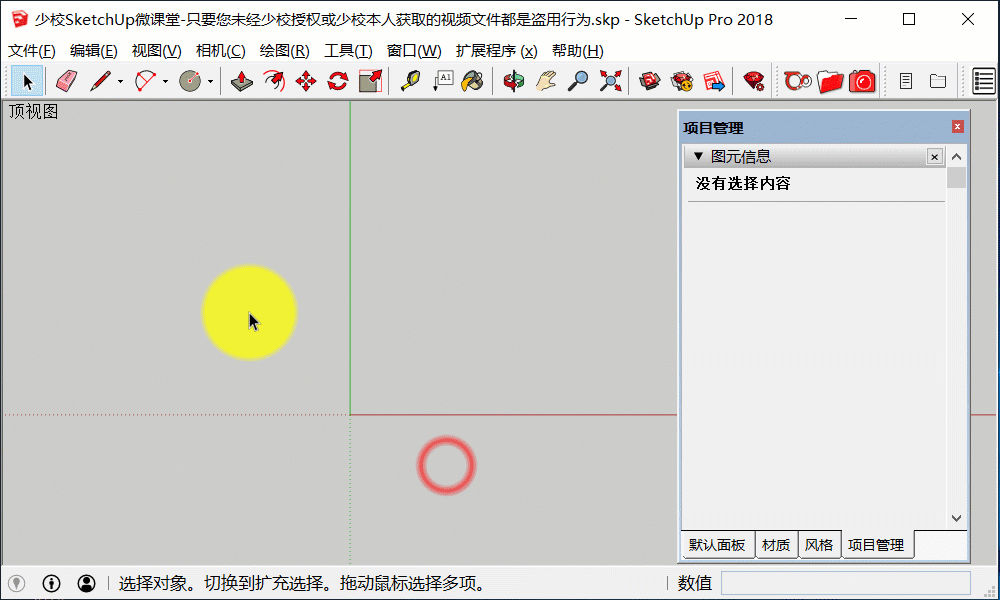
如何精确绘制一条直线:
在绘制直线工具的时候,可以在数值输入框中输入直线的精确长度,可以绘制一条精确长度的直线。第一步,激活直线工具;第二步,在绘图区单击第一点,确定直线的起点位置;第三步,移动鼠标
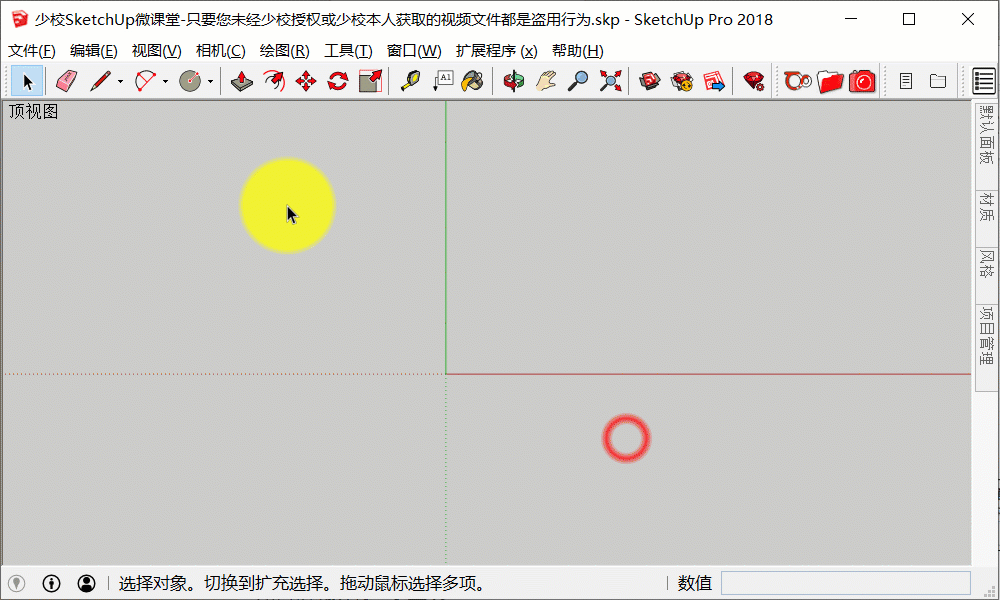
如何修改直线长度:
要修改一条绘制好直线的长度,只需要利用图元信息面板。第一步:在“窗口”菜单打开“图元信息”面板;第二步,选中需要修改的直线;第三步,然后在数值输入框中输入精确长度,并按回车键。
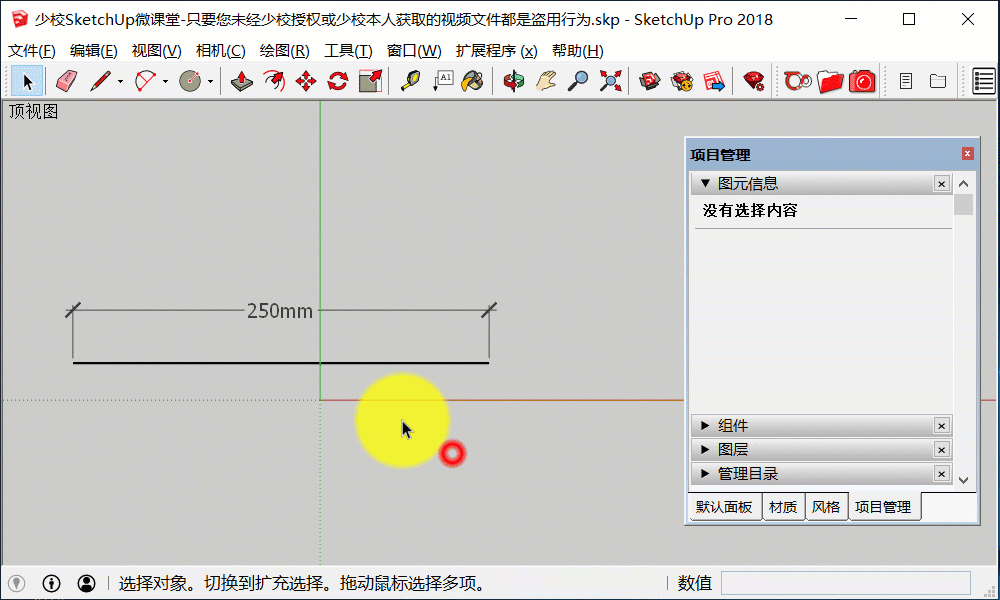
如何绘制空间直线:
一般很少绘制空间直线,但是SketchUp是有提供这种功能的。第一步,激活SketchUp直线工具,并在绘图区单击确定直线的超点位置;第二步,移动鼠标(只是移动鼠标不要单击)让直线绘制出来,然后在数值输入框中输入[数值,数值,数值](比如[1000,1000,1000])并回车,即可完成空间直线的绘制。

如何绘制彩色线:
不是说SketchUp不能绘制彩色线,而是我们没有设置好。也就是说,不单单面可以赋予材质,线也是可以赋予材质的。第一步:先在风格样式面板下把线的颜色设置成“按材质”;第二步,给线赋予颜色(材质)就可以了。
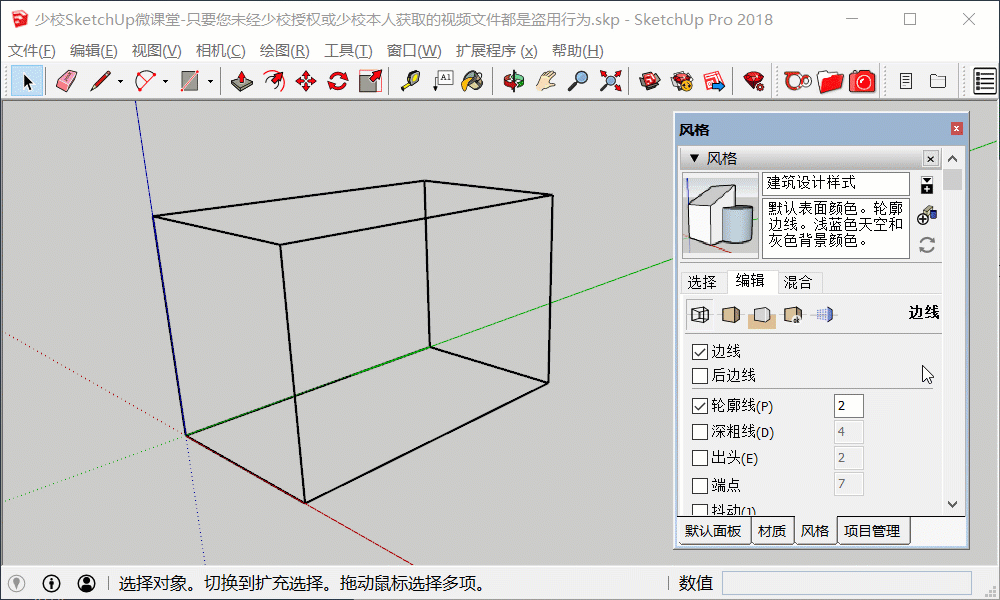
如何查看线的端点:
如果线被打断了,是看不出来的。我们只要在风格样式面板下,把“端点”显示打开,就可以看到了。
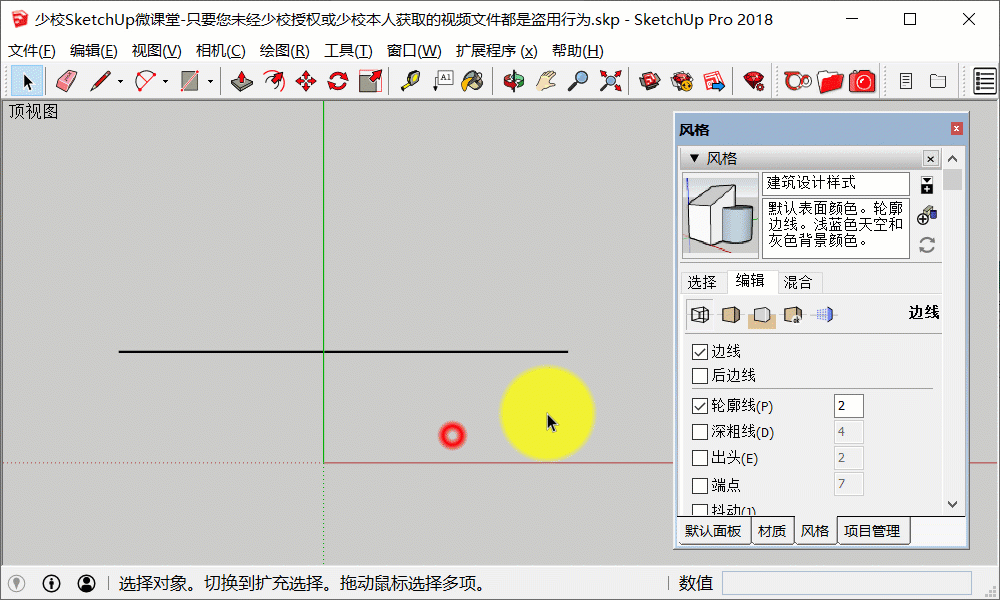
如何柔化线(虚线和实线之间的转换):
SketchUp的线一般可以分为虚线和实线,这个虚线在建模的过程中通常是柔化线(我一般是通过Ctrl键和Shift键来组合实现的),大家也可以在“图元信息”面板里面完成操作。
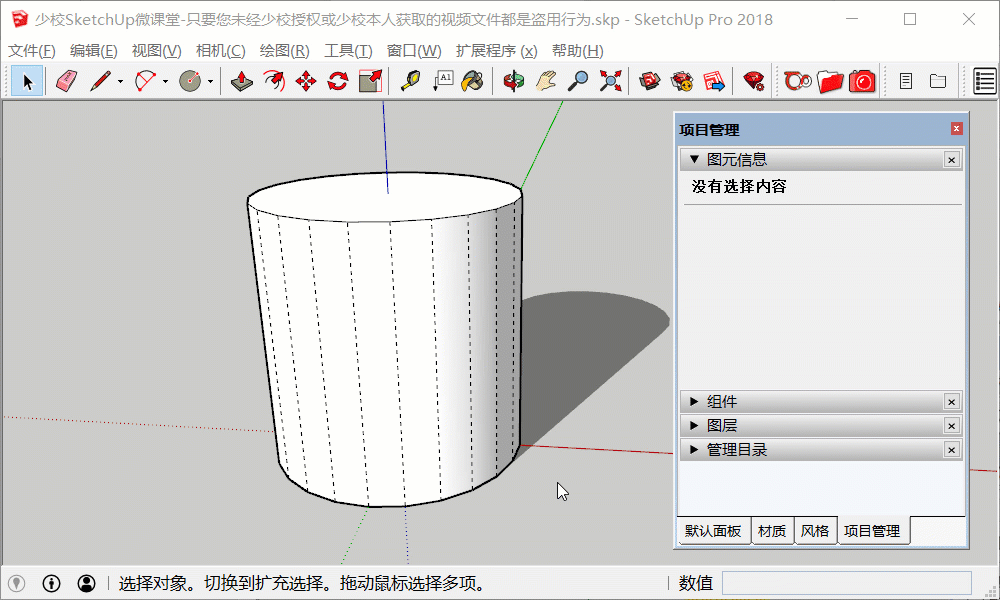
如何拆分(等分)直线:
选择一线直线,然后右键单击,在弹出的上下文章菜单中选择“拆分”选项,移动您的鼠标(也可以在数值输入框中输入拆分的数量)即可以拆分直线。
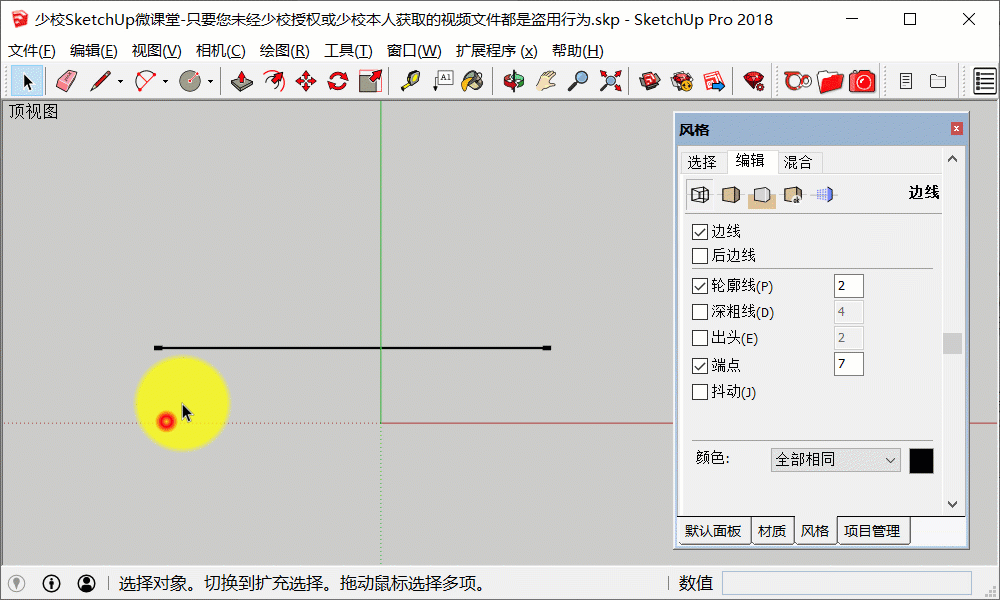
锁定绘制方向:
在锁定绘制直线的方向,可以通过键盘的方向键和shift键来锁定。
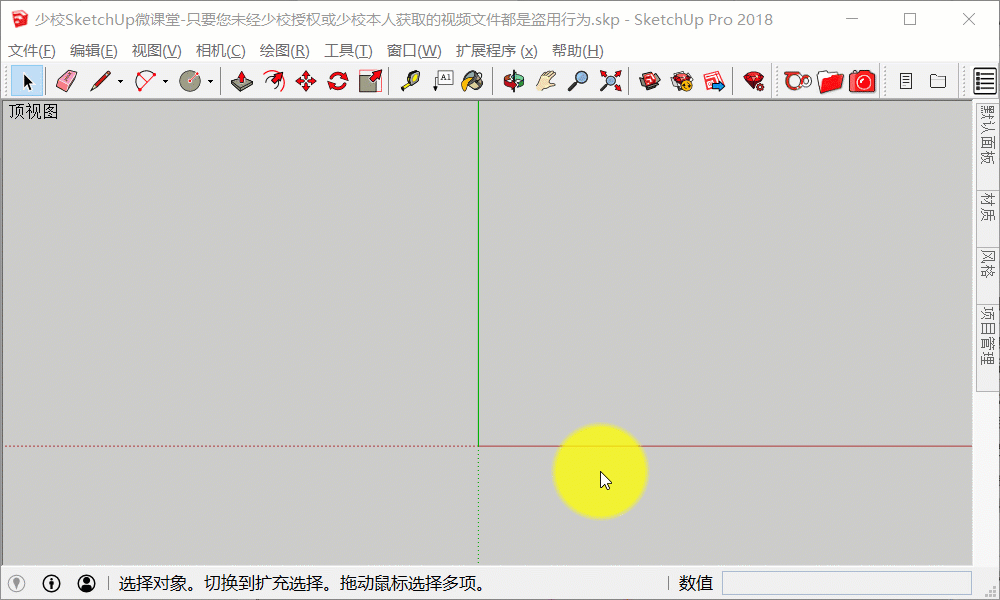
绘制垂直线:
现在较新版本的SketchUp在绘制垂直线是比较方便,在绘制的时候当出现“垂直于边线”(并显示成紫红色)的提示时,就可以绘制一线垂直线了。
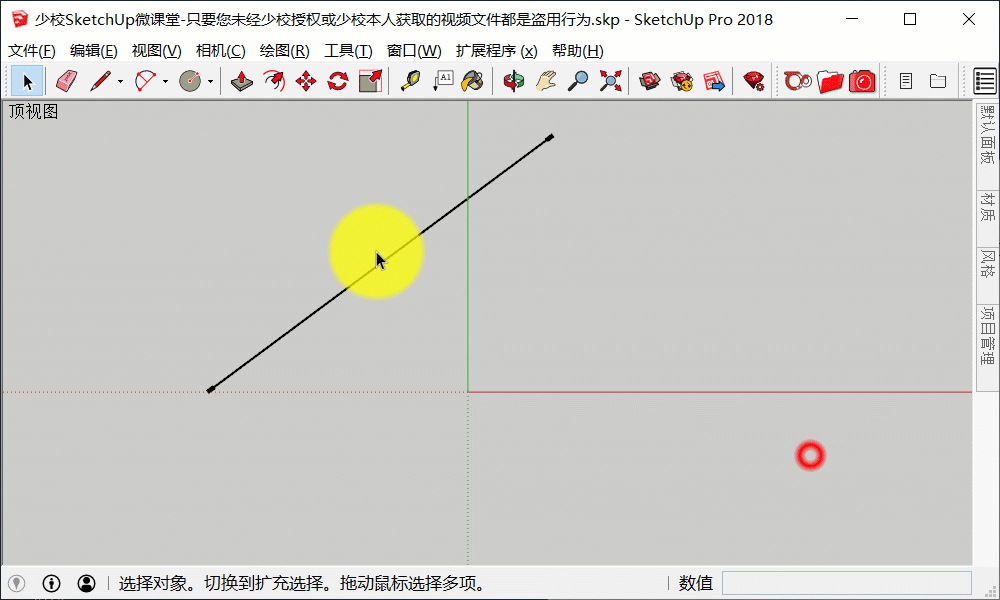
绘制平行线:
绘制平行线与绘制垂直线方法差不多,当出现“与边线平行”(并显示成紫红色)的时候,就可以绘制出一条平行线了。
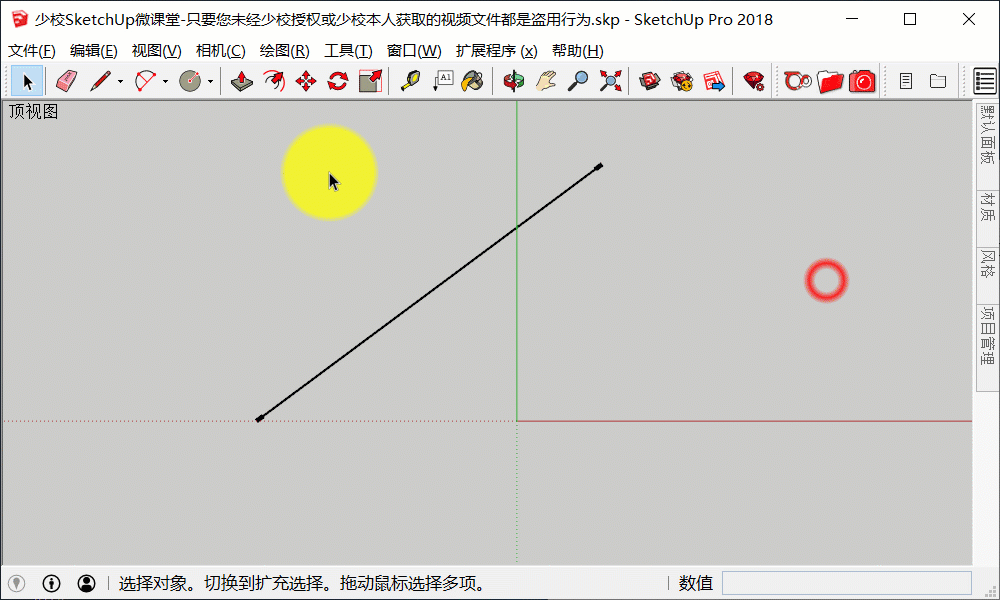
直线的相关内容其实还非常多,因为篇幅的关系只能各位SketchUp爱好者分享这么多,有什么不理解的地方可以在评论区给我留言!
注:更详细教程请查看:https://www.sketchupvray.com/2577.html

我想给我模型中绘制的部分草稿线标红,就勾选了“颜色:按材质”,结果所有其他的线都看不见了,但我看老师您的教程中的黑线还是可见的,这是为什么呢?
你是不是用什么风格样式模板,如果是sketchup自带的默认模板应该不会出现这个问题的。
我用的模板是“建筑设计样式”,应该没问题啊
请问一下一个曲面要获得居中线条的话,有没有什么插件可以用吗?自带偏移工具根本无法画出中线
四边面工具,有一个插入循环边功能。